Κορυφαίοι 3 τρόποι εκτέλεσης εφαρμογών ως διαφορετικός χρήστης στα Windows 11
Miscellanea / / April 04, 2023
Η εκκίνηση μιας εφαρμογής στα Windows δημιουργεί μια νέα διαδικασία για αυτήν την εφαρμογή στον λογαριασμό χρήστη σας. Εάν υπάρχουν πολλοί χρήστες στο σύστημα, μπορείτε να εκτελέσετε τις εφαρμογές σας ως διαφορετικός χρήστης, αρκεί να έχετε τα διαπιστευτήρια για τον άλλο λογαριασμό.

Υπάρχουν διάφοροι τρόποι για να εκτελέσετε μια εφαρμογή ως διαφορετική χρήστη στα Windows 11. Σε αυτήν την ανάρτηση, θα σας καθοδηγήσουμε στους πιθανούς τρόπους εκτέλεσης μιας εφαρμογής ως διαφορετικών χρηστών στον υπολογιστή σας. Λοιπόν, χωρίς περαιτέρω καθυστέρηση, ας ξεκινήσουμε.
1. Εκτελέστε εφαρμογές ως διαφορετικός χρήστης από την επιφάνεια εργασίας ή τη γραμμή εργασιών
Μπορείτε εύκολα να εκτελέσετε μια εφαρμογή ή ένα πρόγραμμα ως διαφορετικός χρήστης με πρόσβαση σε αυτό συντομευση ΕΠΙΦΑΝΕΙΑΣ ΕΡΓΑΣΙΑΣ. Εδώ είναι τα βήματα που πρέπει να ακολουθήσετε.
Βήμα 1: Κάντε δεξί κλικ στην εφαρμογή που θέλετε να εκτελέσετε ως διαφορετικός χρήστης. Στη συνέχεια, κρατήστε πατημένο το πλήκτρο Shift και επιλέξτε Εμφάνιση περισσότερων επιλογών.

Βήμα 2: Αφήστε το πλήκτρο Shift και επιλέξτε «Εκτέλεση ως διαφορετικός χρήστης».

Βήμα 3: Στο παράθυρο Ασφάλεια των Windows, εισαγάγετε το όνομα χρήστη και τον κωδικό πρόσβασης του λογαριασμού που θέλετε να χρησιμοποιήσετε και κάντε κλικ στο OK.

Μετά από αυτό, η εφαρμογή θα εκτελεστεί με τον καθορισμένο λογαριασμό χρήστη.
Ομοίως, μπορείτε επίσης να εκτελέσετε μια εφαρμογή ως διαφορετικός χρήστης από τη γραμμή εργασιών, υπό την προϋπόθεση ότι έχετε καρφιτσώσει την εφαρμογή εκεί. Για να το κάνετε αυτό, κάντε δεξί κλικ στο εικονίδιο της εφαρμογής ενώ κρατάτε πατημένο το πλήκτρο Shift και επιλέξτε «Εκτέλεση ως διαφορετικός χρήστης» από το μενού. Στη συνέχεια, εισαγάγετε τα διαπιστευτήρια λογαριασμού στο παράθυρο Ασφάλεια των Windows και κάντε κλικ στο OK για να εκκινήσετε την εφαρμογή.

2. Εκτελέστε τις εφαρμογές ως διαφορετικός χρήστης χρησιμοποιώντας τη γραμμή εντολών
Ένας άλλος τρόπος εκκίνησης μιας εφαρμογής ως διαφορετικός χρήστης είναι μέσω της γραμμής εντολών. Αν και αυτό μπορεί να ακούγεται περίπλοκο, η εκκίνηση μιας εφαρμογής ως διαφορετικός χρήστης απαιτεί μόνο να εκτελέσετε μία μόνο εντολή. Το μόνο δύσκολο κομμάτι είναι ότι θα χρειαστείτε γνωρίζετε τη διαδρομή αρχείου της εφαρμογής ή του προγράμματος προσπαθείς να ξεκινήσεις.
Βήμα 1: Κάντε κλικ στο εικονίδιο αναζήτησης στη γραμμή εργασιών ή πατήστε το πλήκτρο Windows + S για να ανοίξετε το μενού αναζήτησης. Πληκτρολογήστε το όνομα του προγράμματός σας και επιλέξτε Άνοιγμα τοποθεσίας αρχείου.

Βήμα 2: Κάντε δεξί κλικ στο αρχείο EXE του προγράμματος και επιλέξτε Αντιγραφή ως διαδρομή.

Βήμα 3: Στη συνέχεια, κάντε δεξί κλικ στο εικονίδιο Έναρξη και επιλέξτε Τερματικό (Διαχειριστής) από τη λίστα.

Βήμα 4: Επιλέξτε Ναι όταν εμφανιστεί η προτροπή Έλεγχος λογαριασμού χρήστη (UAC).

Βήμα 5: Στην κονσόλα, επικολλήστε την παρακάτω εντολή και πατήστε Enter.
runas /user:"Όνομα χρήστη" "FilePath"
Αντικαταστήστε το Username στην παραπάνω εντολή με το όνομα του λογαριασμού. Ομοίως, αντικαταστήστε το FilePath στην παραπάνω εντολή με τη διαδρομή αρχείου που αντιγράφηκε νωρίτερα.

Βήμα 6: Πληκτρολογήστε τον κωδικό πρόσβασης για τον λογαριασμό και πατήστε Enter.

Και αυτό είναι. Το πρόγραμμά σας θα εκτελεστεί ως ο καθορισμένος χρήστης.
3. Εκτελέστε τις εφαρμογές ως διαφορετικός χρήστης από το μενού "Έναρξη".
Τέλος, μπορείτε επίσης να εκτελέσετε εφαρμογές ως διαφορετικός χρήστης από το μενού Έναρξη. Ωστόσο, η επιλογή "Εκτέλεση ως διαφορετικός χρήστης" δεν είναι προ-ενεργοποιημένη Windows 11 μενού Έναρξη. Επομένως, πρέπει πρώτα να το ενεργοποιήσετε τροποποιώντας ορισμένα αρχεία μητρώου.
Όπως ίσως γνωρίζετε ήδη, τα αρχεία μητρώου περιέχουν σημαντικές ρυθμίσεις για τα Windows και τις υπηρεσίες τους. Ως εκ τούτου, θα χρειαστεί να πάρετε ένα δημιουργία αντιγράφων ασφαλείας όλων των αρχείων μητρώου σας ή δημιουργήστε ένα σημείο επαναφοράς πριν προχωρήσετε στα παρακάτω βήματα.
Βήμα 1: Πατήστε το πλήκτρο Windows + S για να ανοίξετε το μενού αναζήτησης. Τύπος regedit στο πλαίσιο και επιλέξτε Εκτέλεση ως διαχειριστής.

Βήμα 2: Επιλέξτε Ναι όταν εμφανιστεί η προτροπή Έλεγχος λογαριασμού χρήστη (UAC).
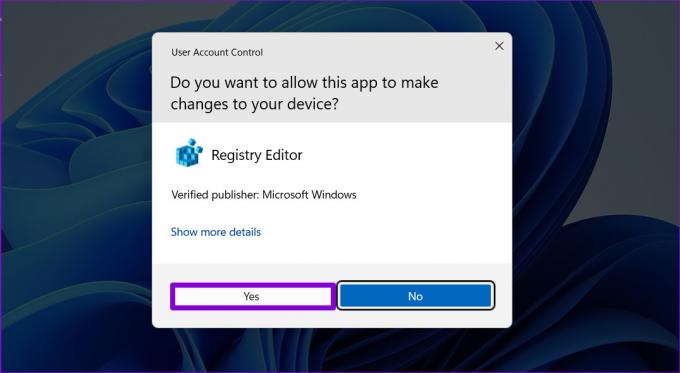
Βήμα 3: Επικολλήστε την ακόλουθη διαδρομή στη γραμμή διευθύνσεων στο επάνω μέρος και πατήστε Enter για γρήγορη πλοήγηση στο κλειδί των Windows:
HKEY_CURRENT_USER\Software\Policies\Microsoft\Windows

Βήμα 4: Κάντε δεξί κλικ στο κλειδί των Windows, μεταβείτε στο Νέο και επιλέξτε Κλειδί. Ονόμασέ το Εξερευνητής.

Βήμα 5: Κάντε δεξί κλικ στο κλειδί Explorer, μεταβείτε στο Νέο και επιλέξτε Τιμή DWORD (32-bit). Ονόμασέ το ShowRunAsDifferentUserInStart.

Βήμα 6: Κάντε διπλό κλικ στο DWORD που δημιουργήθηκε πρόσφατα και αλλάξτε τα δεδομένα τιμής του σε 1. Στη συνέχεια, κάντε κλικ στο OK.

Κάντε επανεκκίνηση του υπολογιστή σας για να εφαρμόσετε αυτές τις αλλαγές. Μετά από αυτό, θα πρέπει να δείτε την επιλογή «Εκτέλεση ως διαφορετικός χρήστης» στο μενού Έναρξη.
Βήμα 1: Ανοίξτε το μενού Έναρξη και κάντε κλικ στο Όλες οι εφαρμογές στην επάνω δεξιά γωνία.

Βήμα 2: Κάντε κύλιση προς τα κάτω για να εντοπίσετε την εφαρμογή που θέλετε να εκκινήσετε ως διαφορετικός χρήστης. Κάντε δεξί κλικ σε αυτό, μεταβείτε στο Περισσότερα και επιλέξτε "Εκτέλεση ως διαφορετικός χρήστης".
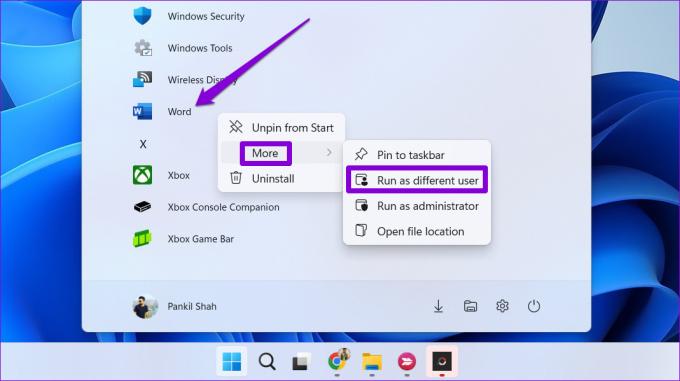
Βήμα 3: Πληκτρολογήστε το όνομα χρήστη και τον κωδικό πρόσβασης για τον λογαριασμό που θέλετε να χρησιμοποιήσετε και κάντε κλικ στο OK.

Εκτέλεση εφαρμογών ως διαφορετικός χρήστης
Η δυνατότητα εκτέλεσης μιας εφαρμογής ή προγράμματος ως άλλος χρήστης εξαλείφει την ανάγκη εναλλαγής μεταξύ λογαριασμών. Εκτός από την εκκίνηση εφαρμογών, μπορείτε επίσης να εκτελέσετε ομαδικά αρχεία ή πακέτα εγκατάστασης ως άλλος χρήστης χρησιμοποιώντας τις παραπάνω μεθόδους.
Τελευταία ενημέρωση στις 20 Σεπτεμβρίου 2022
Το παραπάνω άρθρο μπορεί να περιέχει συνδέσμους συνεργατών που βοηθούν στην υποστήριξη της Guiding Tech. Ωστόσο, δεν επηρεάζει τη συντακτική μας ακεραιότητα. Το περιεχόμενο παραμένει αμερόληπτο και αυθεντικό.
ΤΟ ΗΞΕΡΕΣ
Η Notion, η εφαρμογή παραγωγικότητας, ιδρύθηκε το 2013.
Γραμμένο από
Pankil Shah
Ο Pankil είναι Πολιτικός Μηχανικός στο επάγγελμα που ξεκίνησε το ταξίδι του ως συγγραφέας στην EOTO.tech. Πρόσφατα εντάχθηκε στο Guiding Tech ως ανεξάρτητος συγγραφέας για να καλύψει οδηγίες, επεξηγήσεις, οδηγούς αγοράς, συμβουλές και κόλπα για Android, iOS, Windows και Web.



